ファクス送信操作の流れ
ファクス送信の基本的な操作の流れを説明します。
重要 |
前の送信ジョブの送信設定が保持されている場合があります。 設定を解除したい場合は、  (リセット)を押してください。 (リセット)を押してください。宛先の設定は保持されません。 |
1.
原稿をセット
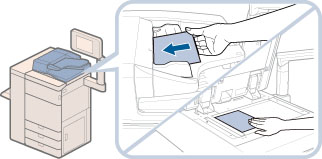
メモ |
原稿をセットする方法は、「原稿をセットする」を参照してください。 |
2.
 (メインメニュー)→[ファクス]を押す→宛先を指定
(メインメニュー)→[ファクス]を押す→宛先を指定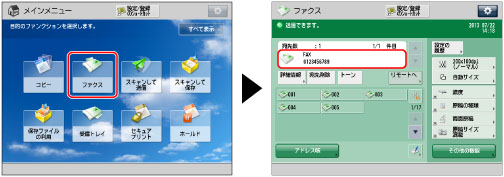
メインメニューに目的のファンクションが表示されていないときは、[すべて表示]を押します。
重要 |
新規宛先の制限で[ファクス]の入力制限が「ON」に設定されているときは、新規で宛先を入力できません。すでに登録されている宛先をローカルアドレス帳、リモートアドレス帳、LDAPサーバーから検索、または、ワンタッチボタンから選択してください。(→新規宛先への送信を制限する) |
メモ | ||||
一度に送信できる宛先は最大256件です。ただし、グループを宛先として指定したときは、そこに登録されている各宛先を1件と数えます。 画面に表示される次のアイコンは、それぞれ次の意味を表しています。
|
アドレス帳に登録されている宛先を選択する場合は、次の設定方法を参照してください。
新規に宛先を指定する場合は、次の設定方法を参照してください。
3.
[その他の機能]を押す→必要に応じた設定を行う
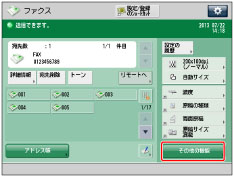
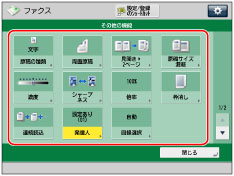
 、
、 を押して、目的のファクスモードを選択してください。
を押して、目的のファクスモードを選択してください。各機能の詳しい設定方法は各モードの設定手順を参照してください。
4.
 (スタート)を押す
(スタート)を押す原稿台ガラスに原稿をセットすると、次の画面が表示されます。画面の指示に従って、原稿1枚ごとに (スタート)を押してください。
(スタート)を押してください。
 (スタート)を押してください。
(スタート)を押してください。原稿の読み込みが終了したら、[送信開始]を押します。
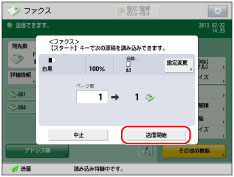
読み込んだ原稿のデータサイズが、上限オーバーのため読み込みを中止した旨のメッセージが表示されたときは、原稿を1枚目から読み込みなおしてください。
次の設定を変更すると読み込みできることもあります。
・解像度を下げる(→解像度を設定する)
・シャープネスを弱くする(→画像の輪郭を調整する(シャープネス))
メモ |
プレビューが「ON」のときは、送信する前に画像を確認できます。(→原稿をプレビューする(プレビュー)) 原稿サイズは自動的に読み取られます。 |
5.
読み込みが終了したら、原稿を取り除く
重要 |
ジョブの送信後、宛先以外の送信設定が保持される場合があります。 設定を解除したい場合は、  (リセット)を押してください。 (リセット)を押してください。宛先の設定は保持されません。その他の設定を保持したまま次のジョブを送信したい場合は、宛先を再度指定してください。 |
メモ |
次の内容については、各項目の説明を参照してください。 主電源と節電キーについて(→主電源と節電キーについて) タッチパネルディスプレーから文字を入力する(→タッチパネルディスプレーから文字を入力する) 日常のメンテナンス(→日常のお手入れ) ファクス画面からのファクスジョブはエラージョブを含めて120ジョブまで投入できます。ただし、送信条件によってはそれよりも少なくなることがあります。おもな例は次のとおりです。 一度に複数の文書を送信したとき 大きなデータサイズの文書を送信したとき ボックスや受信トレイで大量にメモリーを使用しているとき 送信結果はレポートとしてプリントできます。(→ファクス送信結果レポートの設定をする、ファクス通信管理レポートの設定をする) ログインサービスを利用するには、各ログインサービスに応じた操作が必要です。 コピーカードリーダ-・F1を使用して部門別ID管理をするときは、「コピーカードリーダ-・F1」を参照してください。 部門別ID管理をするときは、「部門IDと暗証番号を入力する」を参照してください。 SSO-Hを設定するときは、「SSO-Hの認証画面でログインする」を参照してください。 送信を中止する方法は、「ジョブを中止する」を参照してください。 |
 :
: :
: